
Агуулгын хүснэгт:
- Зохиолч John Day [email protected].
- Public 2024-01-30 11:03.
- Хамгийн сүүлд өөрчлөгдсөн 2025-01-23 15:00.



Сайн уу найзуудаа! Өнөөдөр би та бүхэнд олон өнгийн гэрэл, 8 гох функциональ дууны самбар бүхий Star Wars Stormtrooper чийдэнг хэрхэн яаж хийх талаар хурдан заавар өгөх болно. Бүх зааврыг унших, ашиглахад хялбар гэж найдаж байна, залуус танд энэ төсөл таалагдсан гэж найдаж байна. Хэрэв ямар нэгэн бэрхшээл, асуулт, сэтгэгдэл байвал надад мэдэгдээрэй!
Алхам 1: Нөөц ба бэлтгэл
Энэ төслийг дуусгахад шаардлагатай бүх зүйлийн жагсаалтыг энд оруулав.
- Гагнуурын төмөр ба гагнуур
- Adafruit дууны самбар (Би үүнийг авсан, гэхдээ үүнтэй төстэй зүйл бас ажиллах ёстой.)
- Хоёр талхны самбар
- 3D хэвлэгч
- Гэрлийн чийдэн (Би энэ олон өнгийн чийдэнг алсын удирдлагатай ашиглаж байсан, гэхдээ ямар ч чийдэн ажиллах болно.)
- Толгойн зүү (илүү сайн байх тусам)
- Гох товчлуурууд
- Холбогч утас (дахин нэг удаа, илүү сайн байх болно)
- Нөөцийн фолдерт байрлах файлууд
- Илтгэгчид (би 5 ом ашигладаг байсан, гэхдээ ямар ч ом дээр суурилсан чанга яригч ажиллах ёстой).
- Мод, акрил эсвэл бусад суурийг хийхийг хүсч байгаа зүйл.
Нэмэлт
- Дууны самбар дээр нэмэлт функцуудыг хэрхэн нэмэх талаар дэлгэрэнгүй PDF
- Будаг
Бүгдийг цуглуулсны дараа ажлын байраа бэлдээд эхэлье.
Алхам 2: Дэнлүү ба суурийг тохируулах



Одоо бид малгайны жинхэнэ дэнлүүг бэлтгэх цаг болжээ. Энэ хэсэгт маш олон янзын хандлага байдаг - би хэд хэд туршиж үзсэн, зарим нь сайн ажилласан, зарим нь тийм ч сайн биш. Би хийсэн ажлаа дуусгах замыг танд өгөх болно.
Суурийн хувьд би лазер таслагч, мод ашиглан суурийн дизайныг хийж дуусгасан. Дизайн сайн хийгдсэн эсэхийг шалгахын тулд би эхлээд хөөсөн цөмөөр туршиж үзээд дараа нь 1/10 акрилаар хийж дуусгасан. Нийлэг зүслэгийг маш сайн олсон бөгөөд будах, ажиллахад маш хялбар болсон.
Суурь нь 5 "x 5" x 4 "хэмжээтэй бөгөөд таны товчлууруудыг дамжуулахын тулд урд талын 8 нүхийг багтаасан болно. Би хоёулангийнх нь зургийг оруулсан тул та прототип, дизайн, эцсийн бүтээгдэхүүнийг харах боломжтой. Оруулсан болно. нөөцийн файлд SVG файл ба DFX файл байна. Хэрэв танд DXF файлтай ажилладаг лазер таслагч байгаа бол та үүнийг ашиглан хайрцгаа хэвлэх боломжтой. Хэрэв үгүй бол SVG файл нь дизайны ерөнхий тоймыг танд өгөх болно. ашигласан болон техникийн үзүүлэлтүүд. Хэрэв та өөрийн баазаа зохион бүтээхийг хүсч байвал makercase.com -ыг үзээрэй - энэ бол миний суурийг зохион бүтээсэн сайт бөгөөд ашиглахад тун хялбар юм. гэрлийн чийдэн, утас дамжуулахын тулд миний дээд хэсэг, нуруу.
Одоо гэрлийн хувьд. Нэгдүгээрт, ажиллаж байгаа эсэхийг шалгахын тулд чийдэнгээ ХААНА ч хамаагүй залгаарай. Хэрэв та миний хийсэн чийдэнг ашиглаж байгаа бол унтраалгаа эргүүлээд чийдэн асахгүй байвал бүү сандар. Та товчлуурын алсын удирдлага дээрх товчлуурыг дарж үзээрэй. Үүнийг хийснийхээ дараа чийдэнгээ асаахаар төлөвлөж буй зүйлээ шургуул. Би Lowes-ийн энгийн Snap-In Candelabra суурийн залгуур ба чийдэнгийн адаптерийг ашигласан боловч таны олж буй зүйл бүгд таны мэдэлд байна. Хэрэв та миний ашиглаж байсан адаптер, чийдэн, суурийг ашиглахаар шийдсэн бол чийдэнгийн метал эд ангиудыг суурийн ёроолд эсвэл хөөсөн цөмийн хэсэг эсвэл дотор нь багтах өөр зүйлд халуунаар наахыг зөвлөж байна.
Бүх зүйл тохирч, ажиллаж байгаа эсэхийг шалгасны дараа та явахад бэлэн байна, одоо манай дууны самбар руу шилжих цаг болжээ.
Алхам 3: Дууны самбар бэлтгэх




Ерөнхийдөө дууны самбар нь энэ төслийн хамгийн хэцүү хэсэг юм. Эхлэхийн тулд дууны самбараа USB кабелиар компьютер дээрээ холбож эхлээрэй. Та файл хайгч дээр ямар нэгэн зүйл гарч ирэх болно - энд дарна уу.
Энэ үед бид таны файлуудыг бэлтгэж эхэлж болно. Бидэнд байгаа дууны самбарын хувьд бидэнд WAV файлуудын OGG файлууд хэрэгтэй болно. Шахсан аудио нь танд илүү их цаг хадгалах боломжийг олгодог боловч файлын төрлүүдийн хувьд процесс ижил байдаг тул би.ogg файлын форматыг ашиглахаар сонгосон.
Файлуудаа татаж авсны дараа компьютер дээрх хавтас руу зөөнө үү. Энэ үед бид файлуудын нэрийг өөрчлөх хэрэгтэй. Энэхүү гарын авлагад бид үндсэн триггерүүдийг ашиглах болно, гэхдээ хэрэв та илүү төвөгтэй гох хэв маягийг сонирхож байвал энд дарна уу. Тиймээс одоо файлынхаа нэрийг "T ##" гэж өөрчил. Энд ## нь 00 -с 10 хүртэлх тоо байна. Үүнийг хийсний дараа дууны самбарыг ашиглахад тохиромжтой. T ## файл бүрийг самбар дээрх тодорхой зүү (T00 = Pin 0, T05 = Pin 5 гэх мэт) -тэй хослуулсан болно.
Одоо хэцүү хэсгийн хувьд. Энэ үед талхны хавтангаа гаргаж, бүх зүйлийг нэгтгэж эхлэх цаг болжээ. Миний зургийг хэрхэн нэгтгэсэн зургийг дээрээс үзнэ үү, гэхдээ би бас хурдан тайлбар өгөх болно.
Дууны самбараа талхны тавцан дээр тавиад толгойн зүү аваад самбарын хоёр талыг түгжихэд ашиглана уу. Гагнуурын төмрөө гаргаж, зүү тус бүрийг гагнана.
Дараа нь та чанга яригчийг самбар дээр гагнах хэрэгтэй. Илтгэгчийг самбар дээр хавсаргахдаа эерэг, сөрөгийг сөрөг тал руу эерэг хавсаргахыг анхаарна уу, эс тэгвээс чанга яригч ажиллахгүй болно.
Үүнийг хийсний дараа самбараа залгаад хурдан шалгалт хий. Холбогч утсыг аваад нэг үзүүрийг самбар дээрх "Gnd" үүрэнд, нөгөө үзүүрийг нэг гох руу залгаарай. Хэрэв та ямар нэгэн чимээ сонсвол баяр хүргэе! Үгүй бол дахин уншиж, ямар нэгэн зүйл алдсан эсэхээ шалгаарай.
Одоо товчлууруудаа самбарын дундуур залгаарай. Эхний холбогч утасны үзүүрийг (төгсгөл нь гоход залгагдсан) аваад "-" шугам руу залгаарай. Эндээс гох тус бүрээс хоёр шугамын доод хэсэгт харгалзах шугам руу холбогч утас холбож эхэлнэ. Самбарын нөгөө талд илүү олон холбогч утас авч, нэгийг нь өмнөх "-" мөрөнд, нөгөө үзүүрийг товчлуурын дээд хэсэгт хавсаргана. Үүнийг хийсний дараа та товчлуур бүрийг дарж, холбогдох гохыг сонсох боломжтой байх ёстой.
Ашигласан модны зузаантай тул би хайрцгандаа самбараа хавсаргахад утаснуудаас болж товчлуурууд нь дамжин өнгөрч чадахгүй байв. Хэрэв та зузаан мод хэрэглэдэггүй бол энэ нь ялангуяа урт товчлуурыг ашиглахад асуудал үүсгэхгүй байх ёстой. Гэсэн хэдий ч, хэрэв та тэгэхгүй бол. Энд шийдэл байна - самбар ашиглахын оронд утсаа гох товчлуур руу шууд гагнана уу. Үндсэндээ таны гоход бэхлэгдсэн зүүг самбарын нэг үзүүрт гагнах ба товчлуурын нэгээс бусад нь товчлуурын эсрэг талын буланд хоёр голтой гагнах хэрэгтэй. Утасны нөгөө үзүүрийг нөгөө товчлуур дээр гагнаж, хоёр утсыг булан бүрт холбоно. Эцэст нь та сул утасгүй 7 гохтой, нэг сул галтай байх ёстой - үүнийг газарт залгаарай. Энэ нь үндсэндээ бидний өмнөхтэй ижил зүйлийг хийж, бүх тээглүүрийг газардуулж, бүх хүчийг өгөх болно. Хэрэв та эргэлзэж байвал дээрх видеоны зургуудыг үзээд хэрхэн харагдах ёстойг олж мэдээрэй.
Алхам 4: Дуулга хэвлэх



Дуулгыг хэвлэх тухайд нөөцийн хавтаснаас дуулгын STL файл байгаа эсэхийг шалгаарай. Хэрэв та үүнийг том болгохыг хүсэхгүй байгаа бол хэмжээг нь өөрчил. Надад ойролцоогоор 5 "x 5" x 4 "хэмжээтэй байна. Дуулгыг таны програм хангамжид ачаалахад дээрх зураг шиг байх ёстой.
Тохиргоог оруулахдаа та дэмжлэг нэмэх хэрэгтэй гэдгийг санаарай. Хэрэв ингэхгүй бол дуулга огт зөв хэвлэгдэхгүй бөгөөд маш олон ширхэг утас үрэх болно.
Тэмдэглэл болгон би Thingiverse дээр дуулга зохион бүтээсэн Geoffrey -д баярлалаа гэж хэлмээр байна. Миний энэ төсөлд ашигласан файл бол түүний дуулганы загварыг хавсарган сууж, "чийдэнгийн сүүдэрт" ажиллах боломжтой байх зориулалттай засвар юм. Хэрэв та манай дизайны аль нэгийг төсөлдөө ашиглавал түүнд талархахаа мартуузай.
Дуулга хэвлэж дууссаны дараа би түүнийг сайхан цагаан будсан. Өнгийг нуухын тулд (хэрэв та цагаан өнгөөр хэвлээгүй бол) арилгаж, сайхан шуургатай цагаан өгөхөд хоёр, гурван давхар шүршигч будаг хангалттай байгааг би олж мэдсэн. Энд өмнө ба хойно байна.
Алхам 5: Бүгдийг нэгтгэх
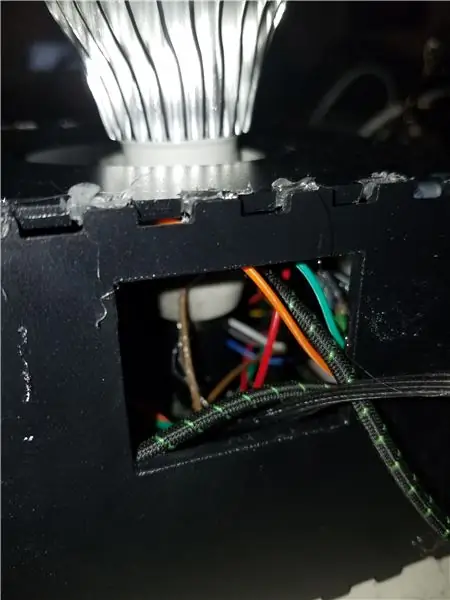

Бид бүх эд ангиудыг бэлэн болгосны дараа бүх зүйлийг угсарч эхлээрэй. Зүгээр л товчлууруудаа дизайны цоорхойгоор хийж, халуун цавуу ашиглан товчлууруудаа оруулаарай. Энэ нь маш их эсвэл бага хугацаа шаардагдах болно, яагаад ч юм товчлуур бүр арай өөр байсан. Талхны хавтанг хананыхаа аль нэгэнд наагаад зүгээр л чанга яригчтайгаа хий. Гэрлээ асааж, дуулгаа өмсөж, халуун цавуу эсвэл хэрэглэхийг хүсч байгаа малгайгаа сууринд бэхлээрэй. Одоо бүх юмаа залгаарай, гэрлээ унтраагаад шалгаарай!
Би бэлэн болсон малгайны зураг, видеог орууллаа. Энэ нь сайн болсон гэж бодож байна, би үүнд үнэхээр сэтгэл хангалуун байна. Загвар зохион байгуулалтанд тань амжилт хүсье, энэ нь танд хэрхэн нийцэж байгааг хуваалцаарай!
Зөвлөмж болгож буй:
Ковидын аюулгүйн дуулга 1 -р хэсэг: Tinkercad хэлхээний танилцуулга !: 20 алхам (зурагтай)

Ковидын аюулгүйн дуулга 1 -р хэсэг: Tinkercad хэлхээний танилцуулга! Сурах хамгийн сайн аргуудын нэг бол хийх явдал юм. Тиймээс, бид эхлээд өөрсдийнхөө төслийг боловсруулах болно: th
3D хэвлэх боломжтой диско дуулга!: 11 алхам (зурагтай)

3D хэвлэх боломжтой диско дуулга!: Сонгодог Daft Punk 'Thomas' малгайнаас санаа авсан. Энэхүү гайхалтай Arduino хөдөлгүүртэй диско малгайгаар өрөөгөө гэрэлтүүлж, бүх найз нөхөддөө атаархаарай! Энэхүү төслийг дуусгахын тулд танд 3D принтер, гагнуурын төмөр хэрэгтэй болно
Spartan Voice Changer дуулга: 14 алхам (зурагтай)

Спартан дуу хоолой солигч дуулга: Сайн байна уу! Бид бол Сорбонна их сургуулийн Политехникийн сургуулийн 4 оюутнуудаас бүрдсэн баг юм: Louis BuchertBilal MelehiBao Tinh PiotMarco LongépéЭнэ төсөл нь бидний судалгааны хүрээнд хэрэгжиж байгаа бөгөөд олон тооны багаж хэрэгслийг гартаа авахаас гадна үзүүлэх зорилготой юм
LED дугуйн дуулга: 6 алхам (зурагтай)

LED дугуйн дуулга: Унадаг дугуйндаа хамгаалалтын LED -ийг цахилгаан дамжуулагч будаг ашиглан хэрхэн нэмэх талаар эндээс үзнэ үү. Би таны унадаг дугуйнд хийдэг гэрлүүдийг үргэлж алддаг байсан бөгөөд тэдгээр нь хямд эсвэл сайн чанартай байдаггүй. Материал: дамжуулагч будаг дамжуулагч эпокси 5 минутын эпокси (насанд хүрэгчдэд зориулсан халуун цавуу
TECHNO VIKING! Сансрын Викинг дуулга дээрх LED эвэр: Эзлэхүүний үзүүлэлт + Тунгалаг Викинг дуулга: 6 алхам

TECHNO VIKING! Сансрын Викинг дуулга дээрх LED эвэр: Эзлэхүүний үзүүлэлт + Тунгалаг Викинг дуулга: Тийм ээ! Энэ бол сансрын викингүүдэд зориулсан дуулга юм. *** Шинэчлэлт, Үүнийг Техно Викинг дуулга гэж нэрлэх ёстой *** Гэхдээ 2010 оны 10 -р сард би Техно Викингийн талаар дөнгөж сая мэдсэн. Меме муруйн ард. Whateva 'Энд тэр илүү өндөр бүтээмжтэй байна
